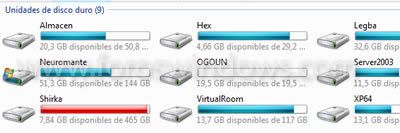Es increíble lo lento que va Windows 7. Tarda una eternidad en arrancar. Todas las buenas impresiones que daba la Beta y la RC, todas las buenas críticas que recibía… ¿Qué ha hecho Microsoft para cagarla tanto en la versión definitiva? Con lo bien que iba. ¿Cómo son tan malos en Microsoft? ¿Cómo la han cagado al final? Si hasta Vista va mejor.
No, no me he vuelto loco ni me he fumado nada. Esto es predecir el futuro. Ahora probamos la RC de Windows 7 y va de muerte. Pero cuando salgan los ordenadores con su flamante Windows 7 preinstalado, éste se arrastrará lánguidamente y tendrá las mismas malas críticas que Vista respecto al rendimiento. ¿Por qué? ¿Cómo hará Microsoft para cargarse así su producto estrella en unos meses? Pues… Nada. No serán ellos.
Serán los fabricantes. Todavía no he visto un equipo de marca, por sobredimensionado que esté, con Windows pre-instalado que lo desempaques, enciendas, hagas la configuración inicial y vaya bien (excepto los Fujistu-Siemens, que, sin ir bien, no van mal). Se arrastran. Da igual la versión de Windows, van mal. En los últimos tiempos antes de la salida de Vista ya veía ordenadores que movían XP decentemente. «Decentemente» es: ese HP con un PIV 640, 1GB de RAM DDR400 y una gráfica de gama media PCI-e tardaba algo más en arrancar (10-20 segundos) que un viejo Northwood 2.8GHz con 512MB DDR400 y una FX5200 AGP8x comprado a una tienda pequeña (y montado y configurado por ellos).
Le meten tanta basura (versiones de prueba de aplicaciones, barras para el navegador, servicios propios, aplicaciones chorras propias, un servicio propio que abre una ventana del Internet Explorer a la tienda online del fabricante, el Panda o el Norton…, todos los «aceleradores de inicio» que existan: Adobe Reader, Java, Office de prueba, el reproductor de DVD de prueba, el medidor de ego del fabricante…) que es imposible que Windows vaya bien, no importa lo sobredimensionado que esté el ordenador. He visto un pobre Vista montado en un Toshiba sobrado arrastrarse con 85 procesos al arranque o un XP en un flamante y magnífico (por características) HP corretear como tortuga reumática con 59 procesos, recién sacado de la caja.
Así que, por muy maquinones que sean los ordenadores que podamos comprar el otoño-invierno que viene y por mucho rendimiento que le saque 7 al hardware, me temo que los fabricantes conseguirán asfixiar el nuevo Windows como han hecho con los anteriores y aquellos que no sepan hacerle un mínimo de mantenimiento a sus máquinas se verán frustrados con el nuevo Windows.
Puedo equivocarme. Deseo equivocarme. Dentro de unos meses desempolvamos esta entrada y vemos si acerté o no.